一、Linux进程相关知识点:
1)进程的概念:进程是运行中的程序。
2)进程的分类:
1、按照进程状态:
运行态:running
睡眠态:sleeping
可中断:Interruptable
不可中断:Uninterruptable
停止态:stopped
僵死态:zombie
2、按照进程的处理方式:
(1)批处理进程
(2)交互式进程
(3)实时进程
3、按照操作的密集程度:
CPU密集型:cpu-bound 进程在运行时,占用CPU时间较多的进程。
IO密集型:io-bound 进程在运行时,占用I/O时间较多的进程。
注:通常情况下,I/O密集型的优先级要高于CPU密集型。
3)按照进程优先级: (1)实时优先级:0-99,数字越大优先级越高 (2)静态优先级:100-139,数字越小优先级越高
------注:可以使用nice来调整,nice值的取值范围是[-20,19],分别对应100到139;启动进程时其默认nice值为0; 其默认优先级为120.
(3)动态优先级:内核维护,由动态调整;
二 、进程管理工具:
1)进程管理工具 htop:
htop命令是top命令的升级版,无论是在功能上还是在界面显示上,都比top命令更胜一筹。
输入命令#htop进入使用界面:
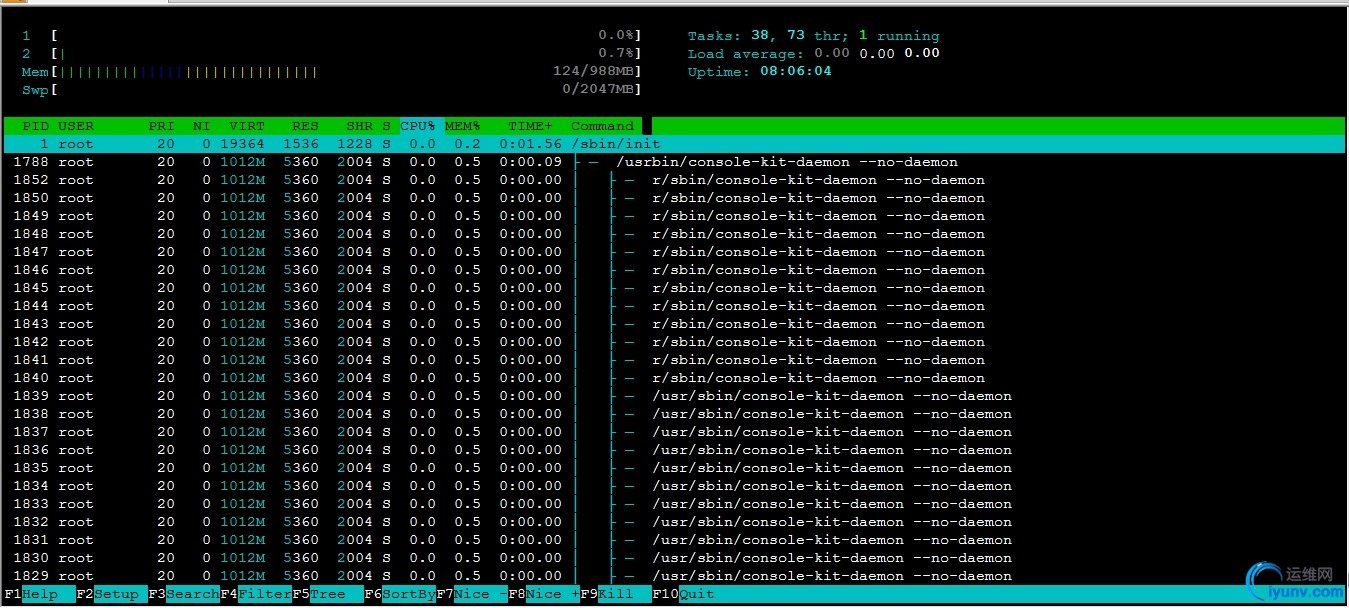
上面左上角显示CPU、内存、交换区的使用情况,右边显示任务、负载、开机时间,下面就是进程实时状况。 下面是 F1~F10 的功能和对应的字母快捷键
| F1 | 查看htop的使用说明 | | F2 | htop的设定 | | F3 | 搜索进程 | | F4 | 增量进程过滤器 | | F5 | 显示树形结构 | | F6 | 选择排序方式 | | F7 | 可减少nice值,提高对应进程的优先级 | | F8 | 可增加nice值,降低对应进程的优先级 | | F9 | 可对进程传递信号 | | F10 | 结束htop |
支持鼠标功能,鼠标点击Help或者按F1 显示自带帮助
鼠标点击Setup或者按下F2 之后进入htop 设定的页面 选项:
-d #: 刷新时间间隔
-u USERNAME: 仅显示指定用户的进程
-s COLUMN: 以指定的字段进行排序
交互式命令:
u: 仅显示指定用户的进程
s: 跟踪选定进程发起的系统调用
l: 跟踪选定进程打开的文件
t: 显示进程树
a: 设定cpu亲缘性(将选定的进程绑定在某CPU上)
2)进程管理工具 glances:
一款强大的系统监控工具:能实时监控像cpu,meomory,load,swap,Network,mount,disk等信息。
输入命令#glances进入操作界面
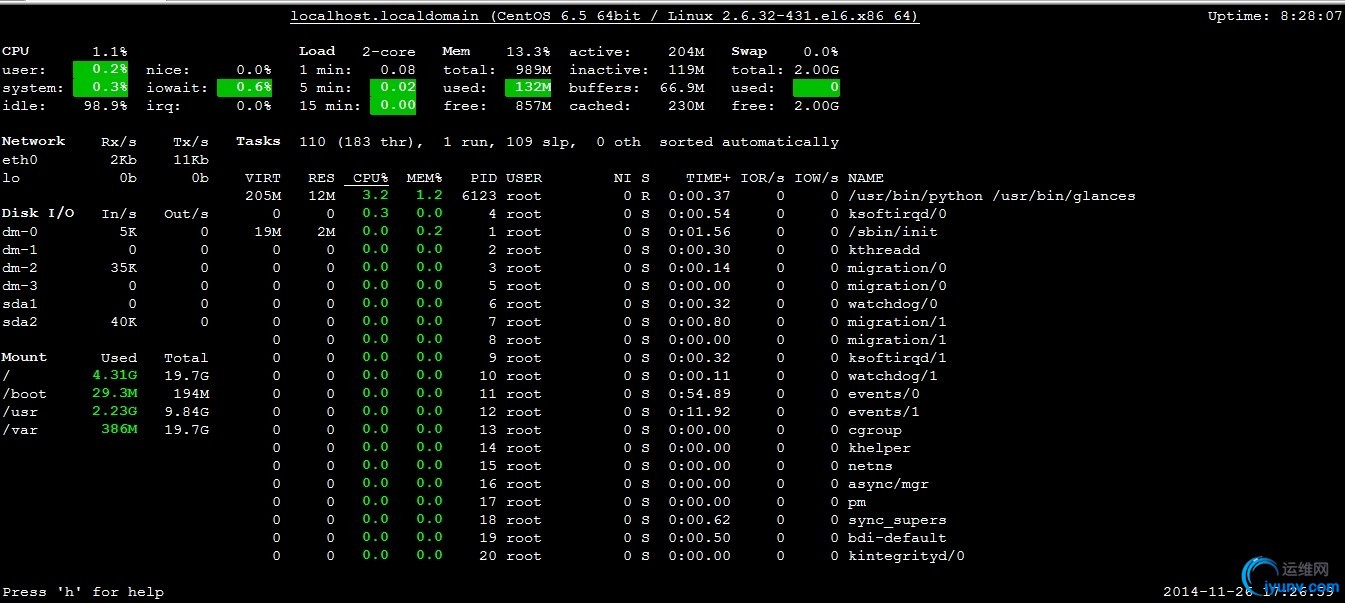
glances 工作界面的说明 :
在图上部是 CPU 、Load(负载)、Mem(内存使用)、 Swap(交换分区)的使用情况
glances [-bdehmnrsvyz1] [-B bind] [-c server] [-C conffile] [-p port] [-P password] [--password] [-t refresh] [-f file] [-o output]
选项:
-b: 以Byte为单位显示网卡数据速率;
-d: 关闭磁盘I/O模块
-f /path/to/somewhere: 设置输出文件的位置及其格式;
-o {HTML|CSV}
-m: 禁用mount模块
-n: 禁用网络模块
-t #: 指定刷新时间间隔
-1:每个CPU的数据单独显示
交互式命令:有许多交互式命令来定义glances的显示信息,以及排序方式等;
h: 显示帮助
C/S模式下运行glances命令:
服务模式:
glances -s -B IPADDR
IPADDR:自己监听的本机地址
客户端模式:
glances -c IPADDR
IPADDR: 远程服务器监听的地址
3)进程管理工具 dstat: 支持插件
输入#dstat进入操作界面
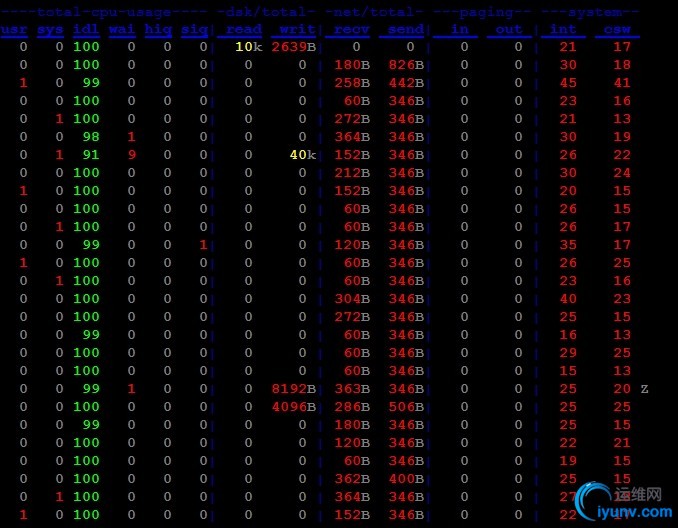
dstat [-afv] [options..] [delay [count]]
选项:
-c : 显示CPU统计数据,如有多个CPU汇总统计
-d: 显示disk统计数据,如有多块磁盘则汇总统计 -g,--page: 显示page信息 -i 显示中断的统计数据 -l 显示系统的负载信息 -m 显示内存的统计信息 -p 显示进程队列 -r, --io 统计I/O请求,包括读写请求 -s, --swap 显示swap情况 -t, --time 显示统计时时间,对分析历史数据非常有用 -y, --sys 统计系统信息,包括中断、上下文切换
--aio: 显示异步io统计数据 --ipc: ipc相关的信息 --raw: raw socket --tcp: tcp socket --udp: udp socket --socket: raw, tcp, udp --unix: unix sock
--top-cpu: 显示最占用CPU的进程 --top-bio: 显示最占用block IO的进程 --top-mem: 显示最耗费内存的进程 --top-io: 最占用IO的进程
|